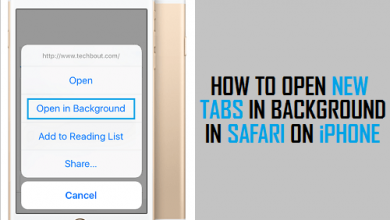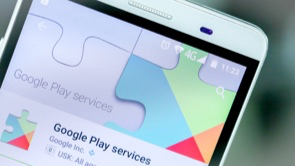5 самых простых способов использовать Instagram на ПК в 2022 году

[ad_1]
📱⭐
Instagram — самое популярное приложение для обмена фотографиями среди поколения Z для всех видов использования, будь то деловое или личное. Но когда профессионалы и бренды хотят управлять своими учетными записями на большом экране или, может быть, вы потеряли свой телефон и не хотите ставить под угрозу свое присутствие в социальных сетях, Instagram ограничивает некоторые важные функции.
К счастью, есть несколько интересных способов насладиться всеми функциями Инстаграм на компьютере с помощью сторонних приложений. Таким образом, вместо того, чтобы делиться и загружать изображения с помощью разочаровывающих методов, теперь вы можете ускорить свою работу.
Сегодняшняя статья познакомит вас с подробным руководством по использованию Инстаграм ПК без всяких глюков.
Как использовать Instagram на ПК?
Вот 5 способов проверить и ответить на Instagram на вашем компьютере, включая Windows и Mac.

- Часть 1: Официальный сайт Instagram
- Часть 2: Программное обеспечение Microsoft для Instagram
- Часть 3: приложение для дублирования экрана — iMyFone MirrorTo

- Часть 4: Эмуляторы Android для использования Instagram на ПК
- 1. БлюСтэкс
- 2. Ноксплеер
- 3. Коплеер
- 4. LDPlayer
- 5. Android-эмулятор MEmu
- 6. Энди Эмулятор Android
- Часть 5. Расширение Chrome: рабочий стол для Instagram
- Часть 6. Часто задаваемые вопросы об Instagram для ПК
Часть 1: Официальный сайт Instagram (Windows и Mac)
Самый простой способ получить доступ к вашему Рабочий стол инстаграма является доступ к нему через их официальный сайт. Это отличный способ, когда вы просто хотите побродить по новостной ленте и изучить некоторые страницы. То Версия для ПК в инстаграме позволяет вам ставить лайки и комментировать сообщения, просматривать истории, отвечать на личные сообщения, просматривать видео в прямом эфире и многое другое.
Он почти аналогичен мобильной версии, только немного шире. Панель инструментов находится в верхней части экрана, а раздел «Истории» — справа.
Эта версия не позволяет размещать несколько фото и видео в ленте или историях.
Метод прост:
- Откройте ваш любимый браузер и напишите Instagram в строке поиска.
- Вы получите Instagram среди лучших результатов. Нажмите здесь.
- Вам будет предложено ввести адрес электронной почты и пароль для входа.
- После входа в систему вы можете использовать Версия для ПК в инстаграме.
Часть 2. Программное обеспечение Microsoft (доступно в Windows 10)
Еще в апреле было запущено официальное приложение Instagram для ПК и планшетов с Windows 10. То Инстаграм для ПК виндовс 10 позволяет пользователям получать доступ к живым плиткам и быть в курсе того, что происходит вокруг приложения.
Некоторые из функций, которые он позволяет:
- Смотрите истории ваших друзей и людей, на которых вы подписаны.
- Это позволяет проще публиковать, редактировать и делиться счастливыми моментами с миром.
- Получайте уведомления, чтобы ничего не пропустить.
- В полной мере используйте прямой доступ к Instagram.
- Поиск, изучение профилей и новостных лент.
В приложении все еще есть некоторые сбои, которые необходимо исправить.

Как это использовать?
- Откройте Microsoft Store на своем ПК.
- Напишите Instagram в строке поиска.
- Как только вы окажетесь на странице приложения, нажмите синюю кнопку «Получить».
- Загрузка начнется немедленно. После процесса установки войдите в свою учетную запись.
- Вуаля! Вы все готовы исследовать немыслимое.
Часть 3: приложение для дублирования экрана — iMyFone MirrorTo
Если вы хотите просмотреть потрясающие фотографии и видео, доступные в Instagram, на своем ПК для лучшего опыта и приключений, используйте стороннее приложение, такое как iMyFone MirrorTo, — лучшее приложение для зеркального отображения экрана вашего телефона на ПК. iMyFone MirrorTo — популярное приложение с миллионами пользователей. Отличительными чертами этого приложения являются:
- Это удобно, быстро и эффективно.
- Без труда экран зеркало Мобильный Instagram на ПК.
- Позволяет свободно управлять своей учетной записью на экране компьютера.
- Невероятное качество HD всего контента.
- Лучшая связь и стабильное соединение.
- Никаких ограничений по типу используемого телефона.
Попробуйте бесплатно
В то время как зеркальное отображение экрана является идеальным способом просмотра вашего контента в Instagram на большом экране, передовая технология iMyFone MirrorTo делает работу еще лучше.

Как это использовать?
- Скачайте и установите программу с официального сайта. Запустите программу на своем ПК.
- С помощью USB-кабеля подключите телефон к ПК. Выберите параметр «Передача файлов», чтобы продолжить выполнение задачи.
- Теперь перейдите в «Настройки», чтобы включить отладку по USB, когда ваш телефон подключен для зеркального отображения экрана.
- Разрешите отладку, нажимая OK при каждом запросе компьютера.
- Дайте разрешение на MirrorTo. Щелкните Включить. Приложение для программного обеспечения автоматически загрузится на ваш телефон.
- После успешного дублирования экрана в Instagram наслаждайтесь приложением от всего сердца.
iMyFone MirrorTo — это 100% безопасное приложение, которое предлагает гарантию возврата денег, если вы не удовлетворены их обслуживанием, что редко бывает. Зеркалирование экрана рабочий стол для инстаграма кладет конец любым ограничениям, с которыми вы можете столкнуться при использовании вышеуказанных методов.
Попробуйте бесплатно
Часть 4: Эмуляторы Android для использования Instagram на ПК
Геймеры обычно используют эмуляторы, чтобы упростить игровой процесс, но почему бы не использовать их невероятные технологии для использовать Instagram на ПК.
1. БлюСтэкс
Это стороннее приложение, которое позволяет пользователям Android также запускать свои приложения на своем ПК. BlueStacks — лучший эмулятор Android в списке для использования мобильный инстаграм на ПК. Это очень совместимый и простой инструмент, который может эффективно выполнять вашу работу.
Это позволяет вам размещать свои фотографии и видео в ленте новостей и историях. Это легкое и быстрое приложение для связи с вашими близкими без каких-либо ограничений.

Как это использовать?
- Скачайте и установите приложение.
- Запустите его и войдите в свою учетную запись.
- Выберите опцию «Мои приложения» и найдите Instagram в строке поиска.
- Наконец, установите Instagram на свой компьютер и используйте его.
2. Ноксплеер
Это еще один известный, но мощный эмулятор в списке, позволяющий пользователям наслаждаться фантастическими функциями и характеристиками. NoxPlayer также лучше всего работает на ПК и Mac. Большинство геймеров предпочитают его для игр, но через него можно запускать сайты социальных сетей. Приложение бесплатное и удобное в использовании.

Как это использовать?
- Посетите веб-сайт Nox App Player и загрузите программное обеспечение на свой компьютер.
- После завершения загрузки откройте программу установки > Принять соглашение > Установить, чтобы продолжить.
- Запустите приложение, чтобы начать использовать.
- Затем вы можете установить Instagram из магазина Google Play, чтобы пользоваться им на ПК.
3. Коплеер
Когда мы говорим об эмуляторах Android, как мы можем не упомянуть о фантастическом KoPlayer?
Это бесплатно, это круто и удобно. Эмулятор позволяет вам пользоваться всеми возможностями и функциями Android на вашем ПК. Его игровой процесс позволяет вам найти любое приложение по вашему выбору. Другие ключевые функции включают захват экрана, регулировку громкости, желаемое разрешение и многое другое.

Как это использовать?
- Скачайте KoPlayer с их сайта.
- Запустите процесс установки.
- Выберите место на ПК, куда вы хотите установить эмулятор.
- Затем в следующем окне нажмите кнопку «Готово», чтобы запустить эмулятор.
- Теперь вы можете загрузить или перетащить приложение Instagram.
4. LDPlayer
LDPlayer — еще один известный эмулятор Windows. Вы можете скачать его бесплатно и начать использовать без промедления. Он поддерживает широкий спектр совместимости, обеспечивает отличную производительность и обеспечивает высокое качество графики.
Благодаря улучшенной совместимости он обеспечивает в 6 раз более быструю игру и более плавное управление. Настраиваемый пользовательский интерфейс дополняет общий опыт.

Как это использовать?
- Загрузите LDPlayer 4 с их домашней страницы.
- Разрешите запуск установщика и проверьте путь к файлу. Если у вас установлен LDP уровня 3, выберите другой путь для LDP уровня 4.
- Выполните простую процедуру и запустите эмулятор со своего рабочего стола.
5. Android-эмулятор MEmu
MEmu относительно новинка на рынке, но предлагает своим пользователям несколько невероятных функций. Его производительность безупречна, и он предлагает уникальную совместимость. Его основные функции вращаются вокруг предоставления возможности Android с еще лучшим рабочим столом. Его премиум-версия не содержит рекламы и предлагает настройку разрешения, моделей устройств, объема памяти и многого другого.
Это позволяет обмениваться файлами между ПК и устройствами Android; вы можете смотреть прямые трансляции и общаться в неограниченном количестве, используя различные платформы социальных сетей.

Как это использовать?
Процесс использования Instagram прост. Просто скачайте и установите эмулятор, затем установите Instagram с их платформы, и вы готовы его использовать.
6. Энди Эмулятор Android
Andy для ПК и Mac — один из лучших эмуляторов, доступных на рынке. Он создает идеальную виртуальную среду и представляет собой легкий инструмент, предлагающий неограниченную емкость хранилища. Он предлагает бесшовную синхронизацию между вашим мобильным телефоном и ПК и гарантирует, что устройство всегда будет обновлено. Это самый простой способ перенести ваши самые любимые приложения на ПК, включая Instagram.

Как это использовать?
- Загрузите Andy Android Emulator и запустите установочный файл.
- Затем нажмите «Далее» здесь; вам будет предложено установить антивирус, от которого вы можете отказаться.
- Теперь будет загружен файл размером 500 МБ.
- После установки настройте свой аккаунт Google, и вы готовы начать использовать приложения на ПК.
Часть 5. Расширение Chrome: рабочий стол для Instagram
Desktop for Instagram — самая известная настольная версия Instagram, которая помогает получить доступ к ограниченным функциям Инстаграм для Windows 10. Если вы хотите сэкономить время и более эффективно выполнять свои бизнес-задачи, Desktop для Instagram на большом экране.
Особенности, которые он приносит в таблицу, включают:
- Позволяет загружать изображения и публиковать их прямо через компьютер.
- Просмотр фото и видео в полноэкранном режиме.
- Вы даже можете загружать фотографии и видео из ленты и истории.
- Нет ограничений на загрузку, и оно всегда дает то же ощущение, что и мобильное приложение Instagram.
Он ограничивает отправку прямых сообщений, добавление фотографий в истории и отметку людей.
Как это использовать?
- Перейдите в Интернет-магазин Chrome и нажмите синюю кнопку «Добавить на рабочий стол».
- Войдите в свою учетную запись Gmail, чтобы продолжить процесс.
Часть 6. Часто задаваемые вопросы об Instagram для ПК
Q1: Могу ли я установить Instagram на свой компьютер?
Получить Instagram на ПК можно. Вы можете получить Десктопная версия инстаграма со своего официального веб-сайта или загрузите его через магазин Microsoft Play или используйте превосходные эмуляторы Android в Интернете, чтобы получить доступ к ограниченным функциям приложения.
Q2: Можно ли скачать Instagram бесплатно?
Да, Инстаграм для инстаграм для виндовс 7, 8 и 10, устройства Android и iOS доступны бесплатно, чтобы пользователи могли наслаждаться неограниченными возможностями этого превосходного приложения для обмена фотографиями.
Q3: Является ли Instagram на ПК хорошим, даже лучше, чем мобильный?
Где есть способы насладиться Версия для ПК в инстаграме со всеми функциями приложения, большинство пользователей предпочитают мобильную версию версии для ПК. Но компании и бренды считают компьютерная версия инстаграма так как это облегчает их задачи.
Q4: Как я могу загрузить Instagram на свой ноутбук?
Вы можете скачать Инстаграм для рабочего стола Windows из Магазина Майкрософт. Посетите их веб-сайт или магазин, чтобы установить приложение прямо на свой ноутбук. После загрузки и установки данных объемом около 80 мегабайт вам будет предоставлен неограниченный доступ к приложению.
Q5: Как публиковать сообщения в Instagram на ПК 2022?
- Сначала войдите в свою учетную запись и перейдите в свой профиль.
- Затем щелкните правой кнопкой мыши на экране и выберите «Проверить».
- Нажмите на значок маленького инструмента на панели разработчика.
- Здесь выберите модель вашего телефона.
- Обновите экран и теперь нажмите знак + в интерфейсе Instagram, чтобы загрузить свою фотографию.
Q6: Запрещен ли Instagram в Индии и некоторых других регионах?
Instagram не запрещен в Индии или любом другом регионе от разработчика. Но некоторые правительства, такие как правительство Индии, в феврале 2021 года выпустили уведомление о запрете приложения.
Заключение
Мобильный Инстаграм на ПК предлагает еще один уровень простоты и удобства при ежедневном выполнении напряженных задач на этой популярной платформе. Хоть Инстаграм ПК разрешает доступ к приложению, ограничение некоторых функций портит впечатление.
Таким образом, вы можете решить использовать приложение для зеркального отображения экрана, такое как iMyFone MirrorTo, или знаменитые эмуляторы Android, чтобы получить доступ к приложению без каких-либо препятствий.
Попробуйте бесплатно
[ad_2]
Заключение
В данной статье мы узнали5 самых простых способов использовать Instagram на ПК в 2022 году
.Пожалуйста оцените данную статью и оставьте комментарий ниже, ели у вас остались вопросы или пожелания.